win7系统中如何找图画本|win7画图工具查找教程
发布时间:2018-10-09 14:24:46 浏览数: 小编:yue
对于一些刚接触win7系统的用户来说,要找到画图工具,是有点麻烦,很多用户在更换win7系统之后小伙伴找不到画图了。画图工具可以用来进行简单的图片编辑,除此之外截屏等都习惯性粘贴到画图来编辑呢。那么 ,我们要怎么能找到画图工具呢?接下来,小编就来分享下具体的打开方法。
推荐:win7 64位纯净版
1.其实win7的画图工具和xp系统差不多位置,都可以通过开始菜单----所有程序----附件 里面查找
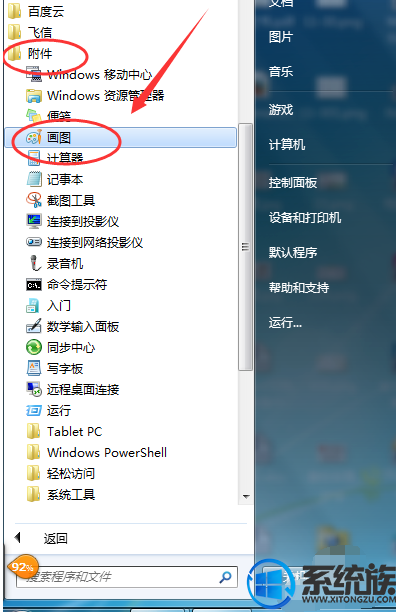
2.如图,这是win7的画图界面。相比xp而言 功能更加强大呢。。
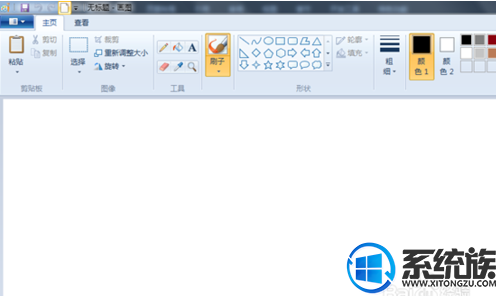
方法二命令查找:
1.除此之外,如果开始菜单没有 附件\画图怎么办呢。 可以直接通过命令行,开始---运行---输入 mspaint 回车即可
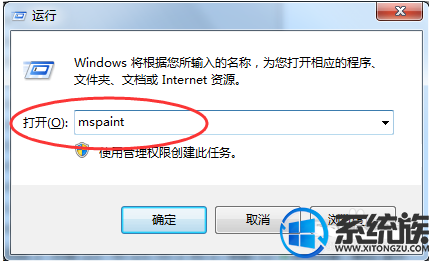
2.如果上述方法mspaint提示找不到文件,可以直接通过输入全称查找。。 C:\windows\system32\mspaint.exe
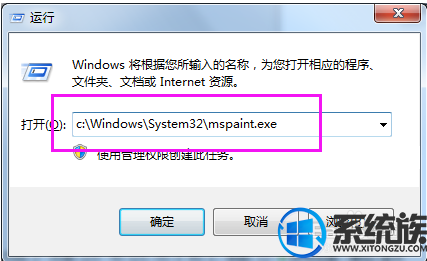
方法二:完整路径查找
推荐:win7 64位纯净版
1.其实win7的画图工具和xp系统差不多位置,都可以通过开始菜单----所有程序----附件 里面查找
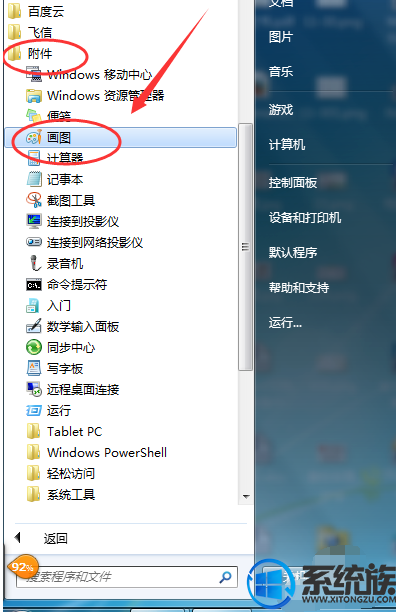
2.如图,这是win7的画图界面。相比xp而言 功能更加强大呢。。
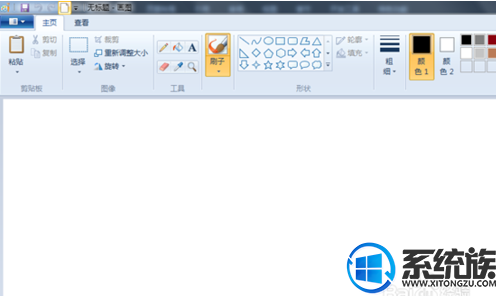
方法二命令查找:
1.除此之外,如果开始菜单没有 附件\画图怎么办呢。 可以直接通过命令行,开始---运行---输入 mspaint 回车即可
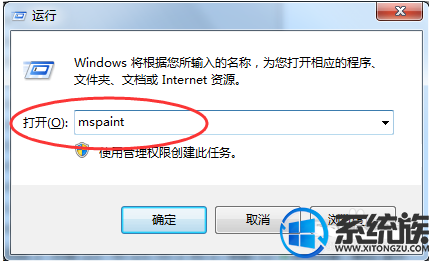
2.如果上述方法mspaint提示找不到文件,可以直接通过输入全称查找。。 C:\windows\system32\mspaint.exe
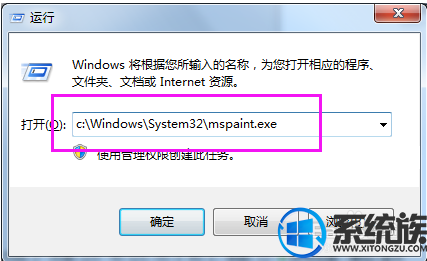
方法二:完整路径查找
如果您的系统盘符不是C盘 或者开始运行用不了, 可以通过搜索mspaint.exe 打开
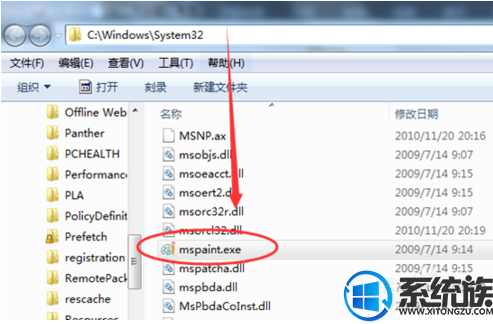
方法四:最快捷简便方法
除此之外,还有一个最快捷简便的方法。直接选择一张图片 右键。。 打开方式--选择画图就打开了
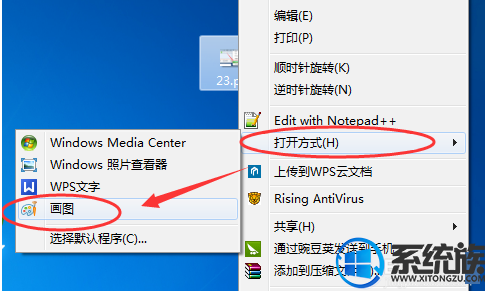
以上就是win7系统里查打画图工具的方法,有需要的用户,可以参照上述方法,希望今天的分享能给大家带来帮助。
上一篇: win7如何和xp连红警|win7和xp连红警的方法
下一篇: win7如何关闭所有网络资料共享?


















